MAYÚSCULAS minúsculas adecuadas (3 formas)

El objetivo de este tutorial es demostrar tres métodos diferentes para cambiar el caso del texto en Microsoft Excel: Flash Fill, fórmulas y Power Query. Al final de este tutorial, estará seguro de utilizar estas técnicas para convertir texto a mayúsculas, minúsculas y mayúsculas.
Video
Tutorial
Repasemos los conceptos un ejercicio a la vez.
Ejercicio 1: uso de relleno flash
Flash Fill es una herramienta conveniente en Excel que detecta un patrón y lo rellena. Le da una muestra de lo que desea y Excel intenta extender el patrón hasta el final de la lista. Si bien podemos usarlo para lograr muchas cosas diferentes, en este ejemplo lo usaremos para cambiar rápidamente el caso del texto.
Considera lo siguiente:
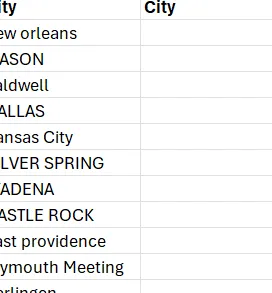
La lista contiene ciudades, pero todas tienen un formato diferente: algunas están en minúsculas, otras en mayúsculas y otras en mayúsculas (la primera letra de cada palabra está en mayúscula). Si quisiéramos hacerlos consistentes, como todo caso propio, podemos dar Excel y un ejemplo escribiendo el formato deseado para el primero de la lista:
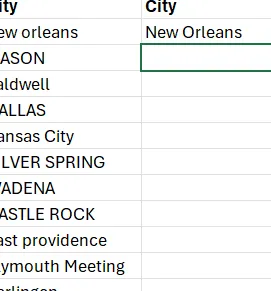
A continuación, simplemente hacemos clic en el comando Datos Relleno flash (o usamos el atajo Ctrl E):

Excel intenta detectar el patrón basándose en su muestra y completar el patrón:
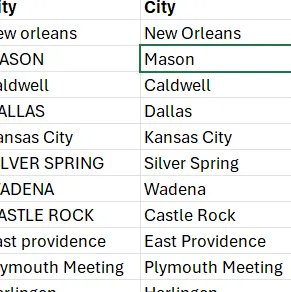
¡Hurra!
Podemos hacer lo mismo para convertir una columna de abreviatura de estado a mayúsculas. Introduzca la muestra:
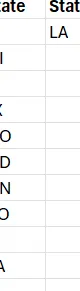
Y Flash rellénelo:
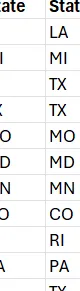
Ahora bien, ¿qué pasa si el original es igual a la muestra, como en este caso?
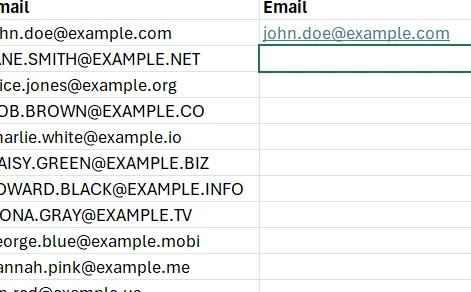
Bueno, cuando lo rellenamos con Flash, no comprende el patrón y simplemente copia el formato original:
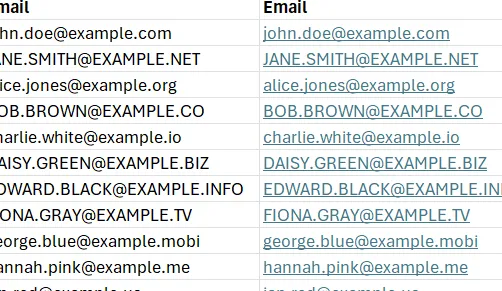
Pero la buena noticia es que podemos proporcionar muestras adicionales según sea necesario. Entonces, agregamos otra muestra:
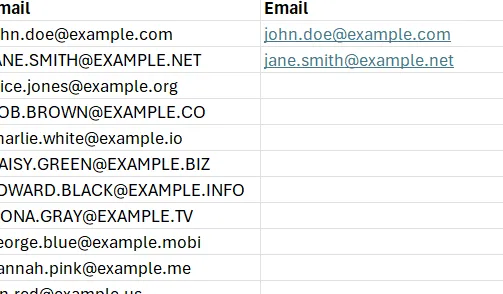
Y luego Flash, rellénelo y bam:
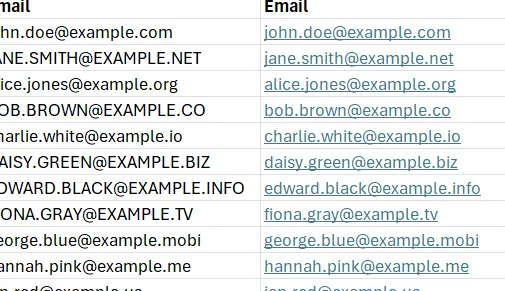
Ok, entonces esa era una opción. Flash Fill proporciona valores estáticos y no actualiza automáticamente los resultados si los datos cambian. Si queremos una solución más dinámica, podemos usar fórmulas en su lugar. Intentemos eso a continuación.
Ejercicio 2: uso de fórmulas
Las fórmulas en Excel brindan una solución más dinámica para cambiar el caso del texto. Exploremos este método. Hay tres funciones que ayudarán aquí. Para convertir el texto en A1 a mayúsculas y minúsculas, usaríamos la función APROPIADA como esta:
=ADECUADO(A1)
Completamos la fórmula y bam:
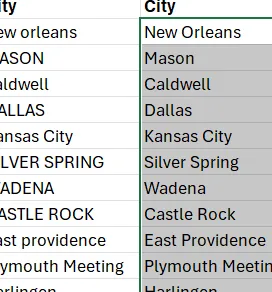
Como habrás adivinado, podemos usar la función SUPERIOR para convertir el texto en A1 a mayúsculas:
= SUPERIOR (A1)
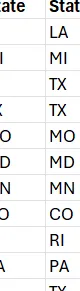
Y tenemos una función INFERIOR para convertir texto a minúsculas:
=BAJO(A1)
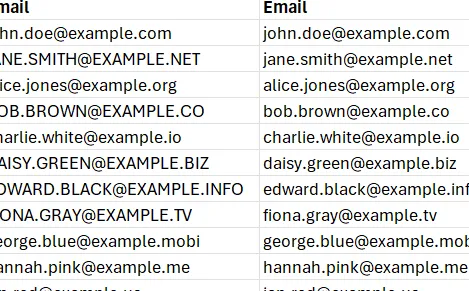
Las fórmulas funcionan bien cuando los datos ya están en Excel… pero… ¿qué pasa si importamos los datos de una fuente externa y queremos que se limpien en su camino a Excel? Bueno, para eso podemos usar Power Query.
Ejercicio 3: uso de Power Query
Power Query es una poderosa herramienta que proporciona amplias capacidades de transformación de datos. Así es como puedes usarlo para cambiar el caso.
Primero, use el comando Datos Obtener datos para obtener datos de la fuente. Una vez que haya identificado los datos, verá una vista previa en el editor de Power Query:
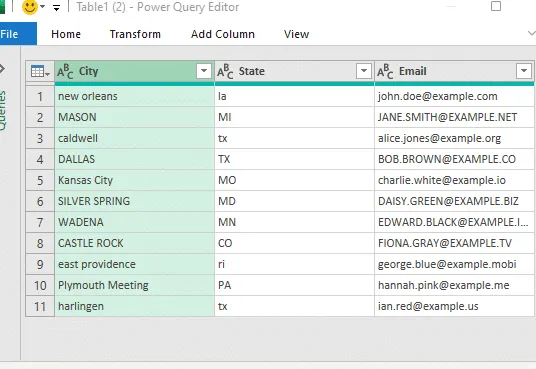
Haga clic derecho en la columna Ciudad y seleccione Transformar Poner en mayúscula cada palabra. Bam:
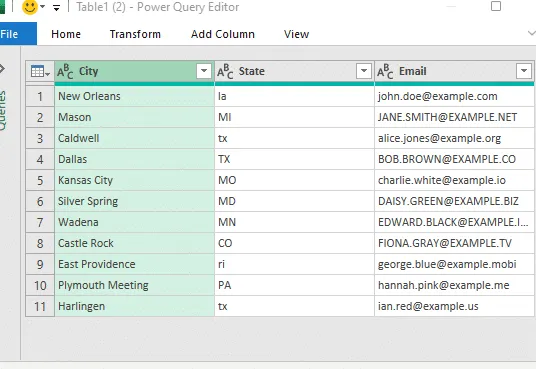
Haga clic derecho en la columna Estado y seleccione Transformar MAYÚSCULAS:
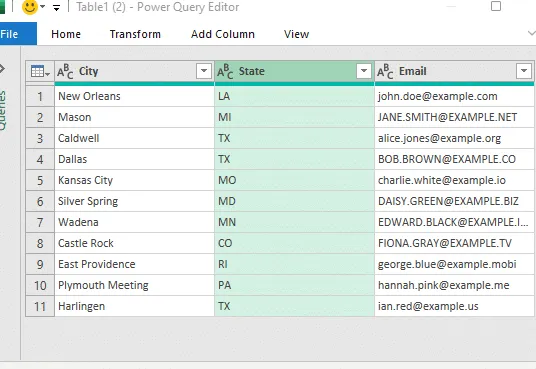
Haga clic derecho en la columna Correo electrónico y seleccione Transformar minúsculas:
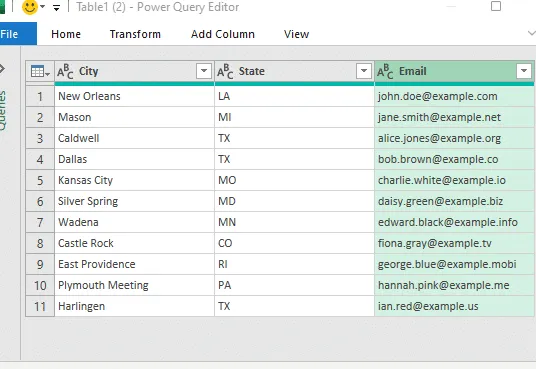
A continuación, seleccione Inicio Cerrar y cargar en y luego opte por guardar como una tabla en una hoja de trabajo nueva o existente. Bam:
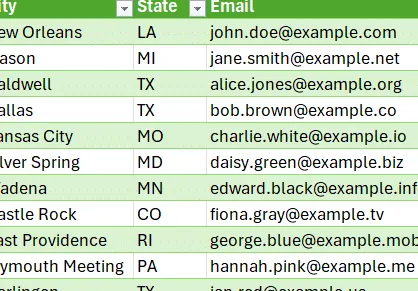
Ahora, la buena noticia es que cada vez que cambien sus datos originales, haga clic derecho en la tabla de resultados y haga clic en “Actualizar” para actualizar los datos transformados.
Conclusión
Espero que los tres métodos presentados para cambiar el formato del texto en Microsoft Excel (Flash Fill, fórmulas y Power Query) sean útiles. Utilice Flash Fill cuando trabaje con patrones simples, fórmulas para cambios dinámicos y Power Query para transformaciones y datos externos más complejos. Al dominar estas técnicas, podrá convertir texto de manera eficiente a mayúsculas, minúsculas o mayúsculas, ahorrando tiempo y garantizando precisión en sus proyectos de Excel.
Si tiene alguna mejora, alternativa, pregunta o sugerencia… ¡por favor publique un comentario!
Archivo de muestra
UpperLowerProperCase.xlsxDescargar
Preguntas frecuentes
P: ¿Puede Flash Fill funcionar con patrones complejos?
R: Flash Fill funciona mejor con patrones consistentes.
P: ¿Qué otras transformaciones de datos puede realizar Power Query?
R: Power Query ofrece una amplia gama de transformaciones, que incluyen, entre otras, filtrado, combinación, división y limpieza de datos. Vale la pena explorar las capacidades de Power Query para simplificar las tareas de manipulación de datos.
P: ¿Flash Fill es capaz de manejar patrones irregulares en los datos?
R: Flash Fill está diseñado para funcionar mejor con patrones consistentes. Si los patrones de datos son irregulares o inconsistentes, es posible que Flash Fill no produzca los resultados deseados.
P: ¿Puedo usar fórmulas para cambiar las mayúsculas y minúsculas del texto en un rango específico de celdas en lugar de en toda la columna?
R: Sí, las fórmulas se pueden aplicar a un rango específico de celdas ajustando las referencias de celda en la fórmula en consecuencia.
P: ¿Cómo puedo aplicar transformaciones de Power Query a varias columnas simultáneamente?
R: En el editor de Power Query, mantenga presionada la tecla “Ctrl” mientras selecciona varias columnas. Luego elija la opción de transformación deseada para aplicar los cambios a todas las columnas seleccionadas.
P: ¿Power Query puede actualizar automáticamente los datos transformados cuando cambian los datos originales?
R: Sí, Power Query proporciona una opción “Actualizar” que le permite actualizar los datos transformados cada vez que se realizan cambios en la fuente de datos original.
P: ¿Existe alguna limitación en la cantidad de datos que se pueden procesar con Power Query?
R: La capacidad de procesamiento de Power Query depende de los recursos de hardware disponibles en su computadora. Sin embargo, generalmente es capaz de manejar grandes conjuntos de datos de manera eficiente.

Deja una respuesta